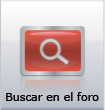Como hay mucha gente que no tiene mucha experiencía con X-Plane y esta teniendo problemas a la hora de instalar nuevos repintados o linreas para los aviones, he escrito este mini tutorial con el objetivo de poder ayudar a todo aquel que tenga dudas en instalar nuevas libreas.
Para meter una nueva librea o skin es muy facil y se hace igual tanto en la V10 o V11, os dejo como tutorial un ejemplo para meter el skin de Air Europa para el 737 de XPL 11.
1º Teneis que ir a la carpeta raiz del avión para el cual quereis meter el nuevo skin. EJEMPLO: Boeing B737-800
2º Dentro de la carpeta raiz del avión, buscaremos la carpeta LIVERIES, en caso de que no exista dicha carpeta, la creamos.
3º Nos descargamos el skin de Air Europa New Colors para el Boeing 737 que incluye XPL 11
http://forums.x-plane.org/index.php?...-default-xp11/4º Descomprimimos el ZIP Air Europa dentro de la carpeta Liveries, de tal forma que deberia quedar así la ruta: X-Plane 11\\Aircraft\\Laminar Research\\Boeing B737-800\\liveries\\Air Europa\\objects, dentro de objects, deberan estar los cuatro archivos formato PNG De la textura.
Y con esto ya estaría el skin instalado, estos pasos sirven para cualquier avión.
NOTA: El Skin de Air Europa utilizado como ejemplo, no incluye las imagenes para el menu de selección del avión, y este nos aparecera representado con la silueta de la Cessna 172, pero aqui viene lo mejor, podremos generar de forma automatica una imagen que represente al skin en el menu, los pasos son estos.
1º Elegimos el 737 con el skin de Air Europa, como no aparece la imagen del menu, solo veremos la silueta de la Cessna 172 al seleccionarlo.
2º Comenzamos un vuelo en cualquier aeropuerto y hazto seguido vamos a la esquina superior izquierda de la pantalla y damos a: VUELO - FLIGHT CONFIGURATION y hacemos click sobre CONFIGURAR que nos aparece en el recuadro del avión que estemos utilizando.
3º Se no abre la vista donde previamente teniamos la sobra de la Cessna 172, pero si nos fijamos en la parte superior derecha de esta ventana, aparece una opción que pone. GENERATE ICONS o REGENERATE ICONS en el caso de que ya tengamos las imagenes de preview.
4º le damos a GENERATE ICONS y nos llevara a una Isla del Pacifico, creo que de las Marshall, y ahí dependiendo de los skins que tenga el avión, y lo pesados que estos sean, tardara más o menos en crearnos las imagenes preview de todas las libreas que tengamos en el avión con el que estemos volando.
facil verdad?